Urządzenia mobilne takie jak iPad bez Internetu tracą bardzo wiele a zwłaszcza gdy nie chce się połączyć.
Nagła awaria Wi-Fi to ten typ awarii, który może nie być związany z samym tabletem. Prowadzi jednak do znaczącego ograniczenia jego funkcjonalności ze względu na brak dostępu do zasobów znajdujących się w Internecie jak gry czy seriale.
Jest kilka kluczowych punktów w których może wystąpić awaria Wi-Fi w iPadzie i oczywiście gotowe rozwiązania gdy nie chcę się połączyć
Zapraszamy!
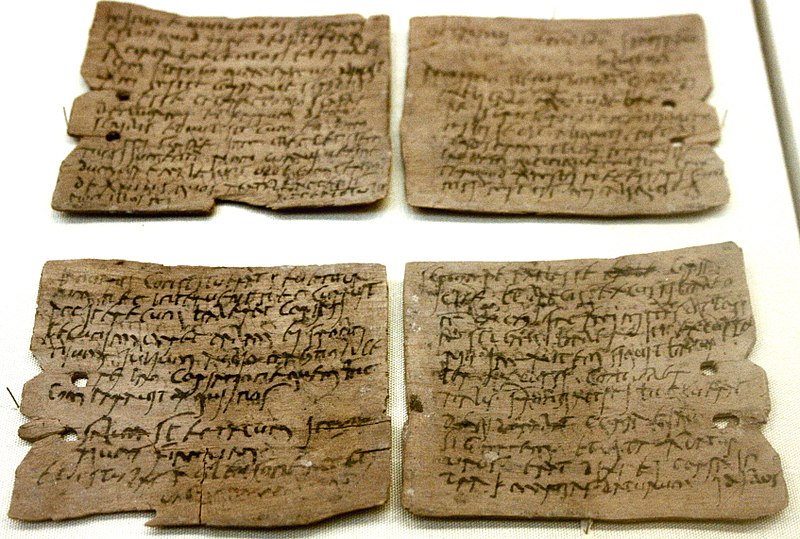
iPad nie chcę się połączyć
Wyłącz / włącz Wi-Fi
Połączenie może zostać szybko przywrócone. Czasami wystarczy wyłączyć i włączyć Wi-Fi w tablecie żeby zlikwidować problem bez większego wnikania co i dlaczego nie działa. Jesteśmy użytkownikami i chcemy się cieszyć Internetem a nie prowadzić dochodzenie w ustawieniach sieci, prawda?
Ta metoda nie działa w 100% przypadków, jednak drobniejsze awarie można właśnie naprawić w ten sposób.
Jak to zrobić?
Przejdź do ustawień.
Stuknij Wi-Fi, aby włączyć i stuknij ponownie, aby wyłączyć.
Wtedy możesz cieszyć się płynnym połączeniem sieciowym.
Uruchom ponownie router
Jeśli zresetowanie Internetu na tablecie nie dało efektu możesz zresetować cały router.
Usuń wszystkie udostępnione połączenia z routera, takie jak połączenia przewodowe i bezprzewodowe, a następnie wyłącz router na kilka sekund i włącz go ponownie.
Uruchom ponownie ustawienia iPada
Jeśli korzystasz ze swojego iPada nie od wczoraj to możesz mieć niepoprawnie zapisane ustawienia sieciowe. Możesz przywrócić te ustawienia do ustawień fabrycznych. Pozwoli to na rozwiązanie wszystkich problemów związanych z ustawieniami sieci po stronie Twojego iPada.
Aby zresetować ustawienia sieciowe:
Przejdź do ustawień.
Naciśnij opcję Ogólne z listy, a na dole Ustawień ogólnych zobaczysz opcję resetowania urządzenia.
Kliknij Resetuj i na ekranie wybierz Resetuj ustawienia sieciowe.
Następnie urządzenie wyłączy się i po pewnym czasie uruchomi się ponownie. Spowoduje to wyczyszczenie wszystkich ustawień i przywrócenie domyślnych ustawień fabrycznych.
Uruchom ponownie iPada
Problem może wynikać nie tylko z ustawień sieciowych. Problem może rozwiązać ponowne włączenie iPada.
Awaria oprogramowania to trudna sprawa, jeśli chcesz je naprawić bez resetowania urządzenia. Z drugiej strony masz możliwość uruchomienia urządzenia jeszcze raz i tym razem wszystko może załadować się poprawnie. Warto spróbować, tym bardziej że trwa to zaledwie około minuty.
Aby ponownie uruchomić iPada, naciśnij i przytrzymaj przycisk „przesuń, aby wyłączyć” i przesuń ikonę zasilania, po czym iPad wyłączy się. Po 5 sekundach ponownie włącz urządzenie.
Zapomnij o sieci Wi-Fi i dołącz ponownie.
Ustawienia sieci występują również w zapisanych sieciach Wi-Fi. Jeśli usuniesz Wi-Fi z listy zapisanych i ponownie się połączysz te ustawienia zostaną zresetowane. Pamiętaj że będziesz potrzebował hasła do sieci więc przygotuj je sobie przed tą operacją.
Jak to zrobić?
Przejdź do ikony ustawień.
Naciśnij Wi-Fi, stuknij niebieski przycisk „i” swojej sieci Wi-Fi.
Następnie kliknij Zapomnij o tej sieci, a wszystkie zapisane ustawienia zostaną usunięte.
Włącz / wyłącz tryb samolotowy

Tryb samolotowy to specjalny tryb blokujący funkcje takie jak Wi-Fi czy połączenia na czas pobytu w samolocie. Możesz wykorzystać ten tryb również do rozwiązywania drobnych problemów w ustawieniach urządzenia.
Włączanie / wyłączanie trybu samolotowego:
Przejdź do aplikacji ustawień.
Znajdź tryb samolotowy i włącz go.
Poczekaj 10 sekund, a następnie wyłącz tryb samolotowy.
Możesz zauważyć prawidłowe połączenie ustawień sieciowych.
Zaktualizuj iPada do najnowszej wersji jeśli nie chcę się połączyć
Możliwe że masz przestarzały system operacyjny. W takim wypadku będziesz go musiał zaktualizować. Ponieważ nie masz dostępu do Wi-Fi będziesz potrzebował połączenia internetowego z innego źródła np. LTE
Aktualizowanie iPada do najnowszej wersji:
Przejdź do ustawień i naciśnij Ogólne.
Kliknij aktualizację oprogramowania i jeśli jest dostępna nowa aktualizacja dla Twojego urządzenia, kliknij „Pobierz i zainstaluj”.
Po pobraniu wersji naciśnij ikonę instalacji, a nowa aktualizacja zostanie zainstalowana na Twoim urządzeniu.
Napraw swojego iPada który nie chcę się połączyć z siecią WiFi
Jeśli wszystkie metody zawiodły to rośnie prawdopodobieństwo, że problem będzie wymagał ręki specjalisty. Jeśli np. uszkodzeniu uległa antena to nie będziesz w stanie naprawić tego we własnym zakresie nie ponosząc przy tym ryzyka kompletnego zniszczenia urządzenia.
Jeśli zastosujesz się do wszystkich narzędzi do rozwiązywania problemów i nadal napotykasz problem, sprawdź połączenie kablowe, umieść router blisko urządzenia, wpisz prawidłowe hasło i sprawdź, czy płacisz rachunek za sieć.

Jeśli wszystko zawiodło to skorzystaj z pomocy specjalistów z Szybeczka.pl. Mamy doświadczenie w pracy iPadami i szybko zdiagnozujemy problem i rozwiążemy go.

0 komentarzy